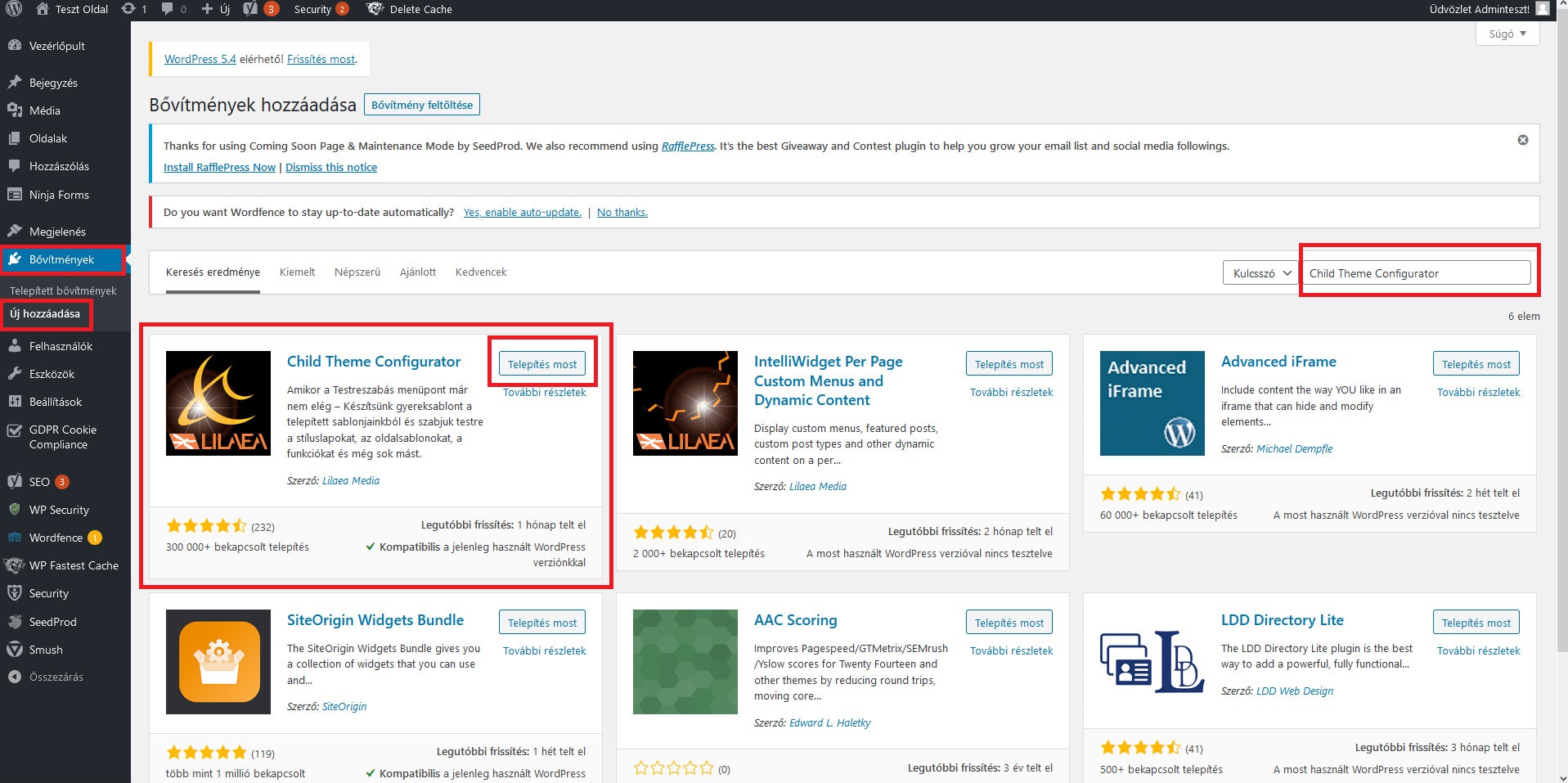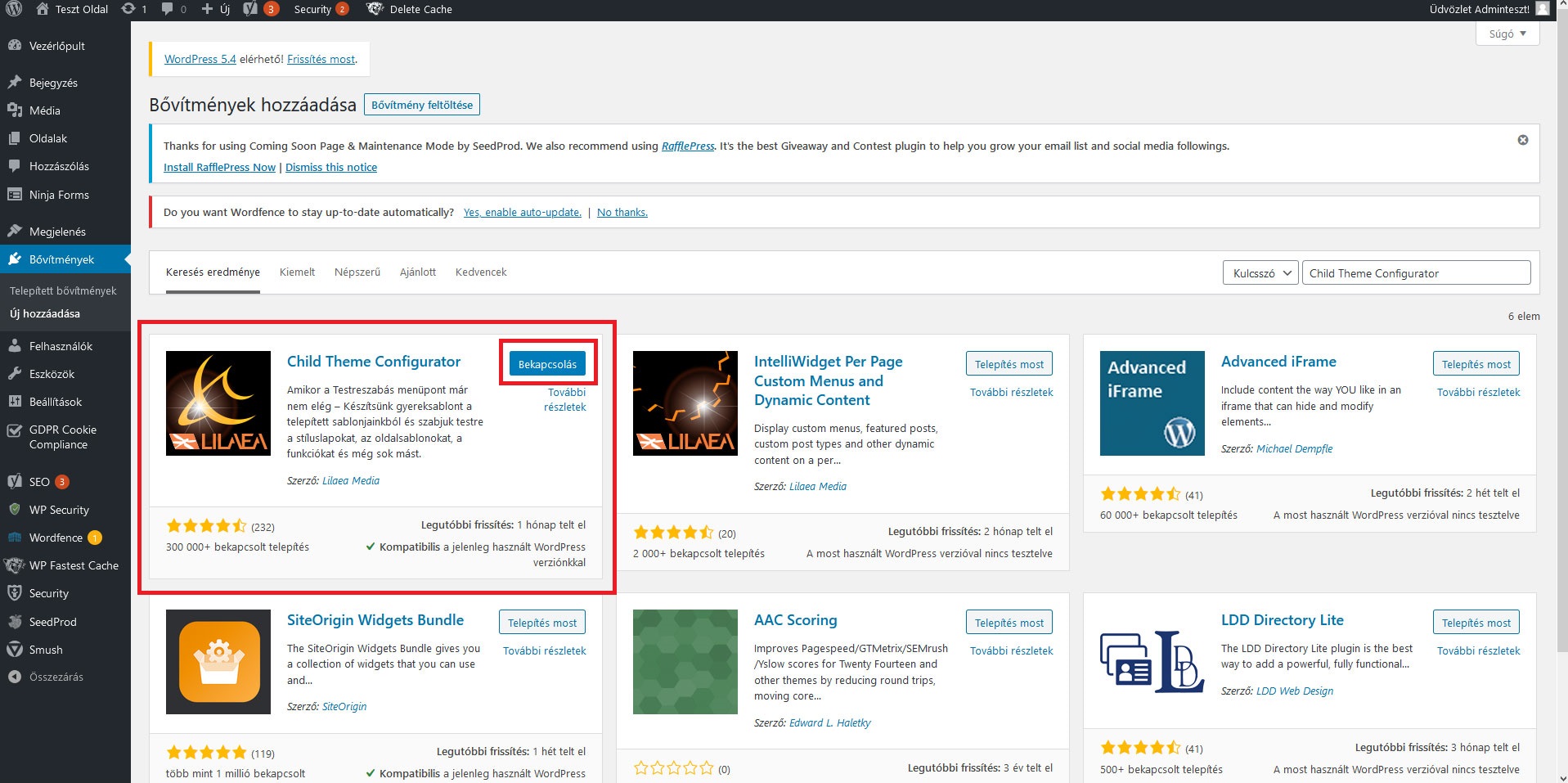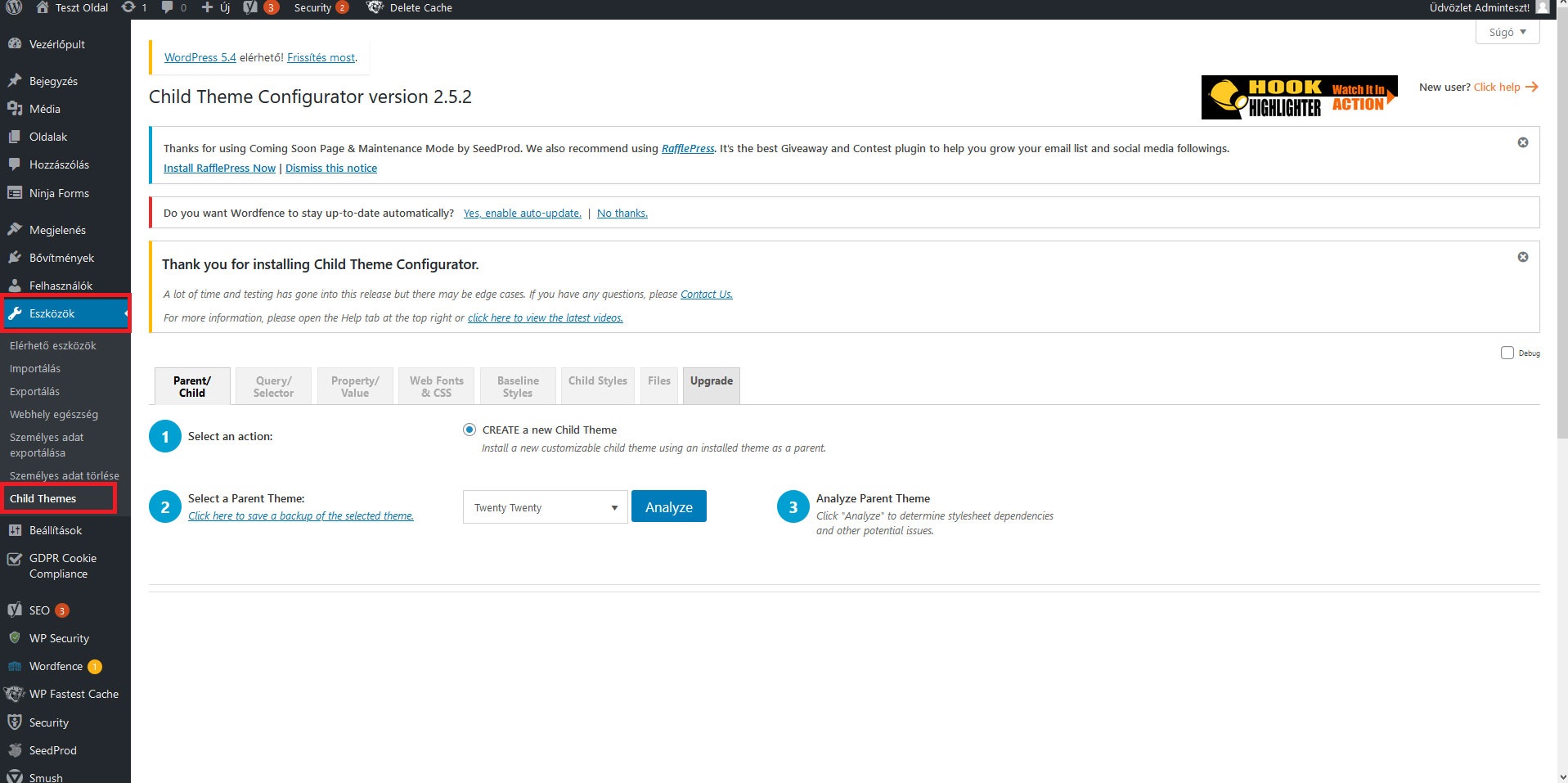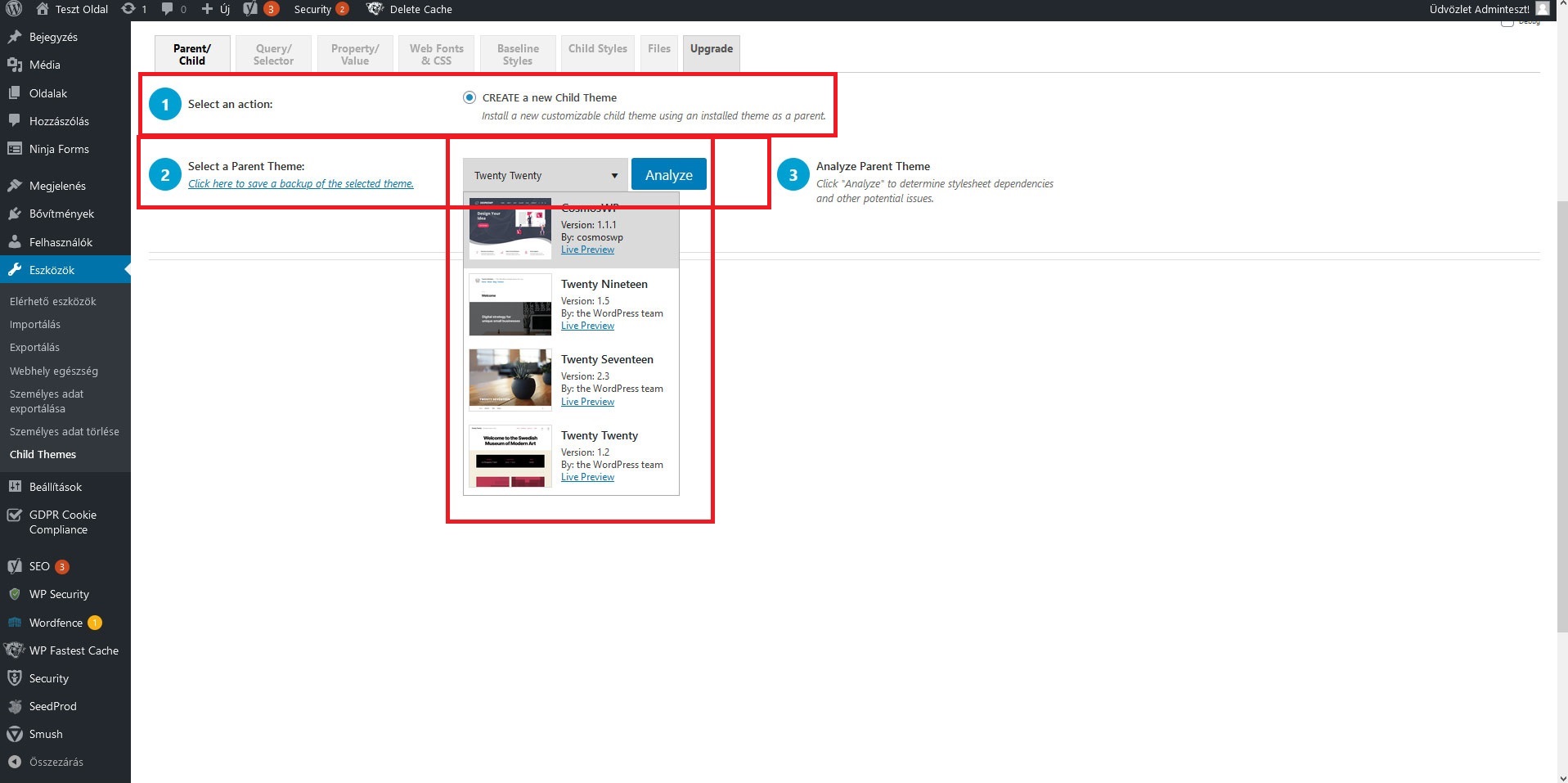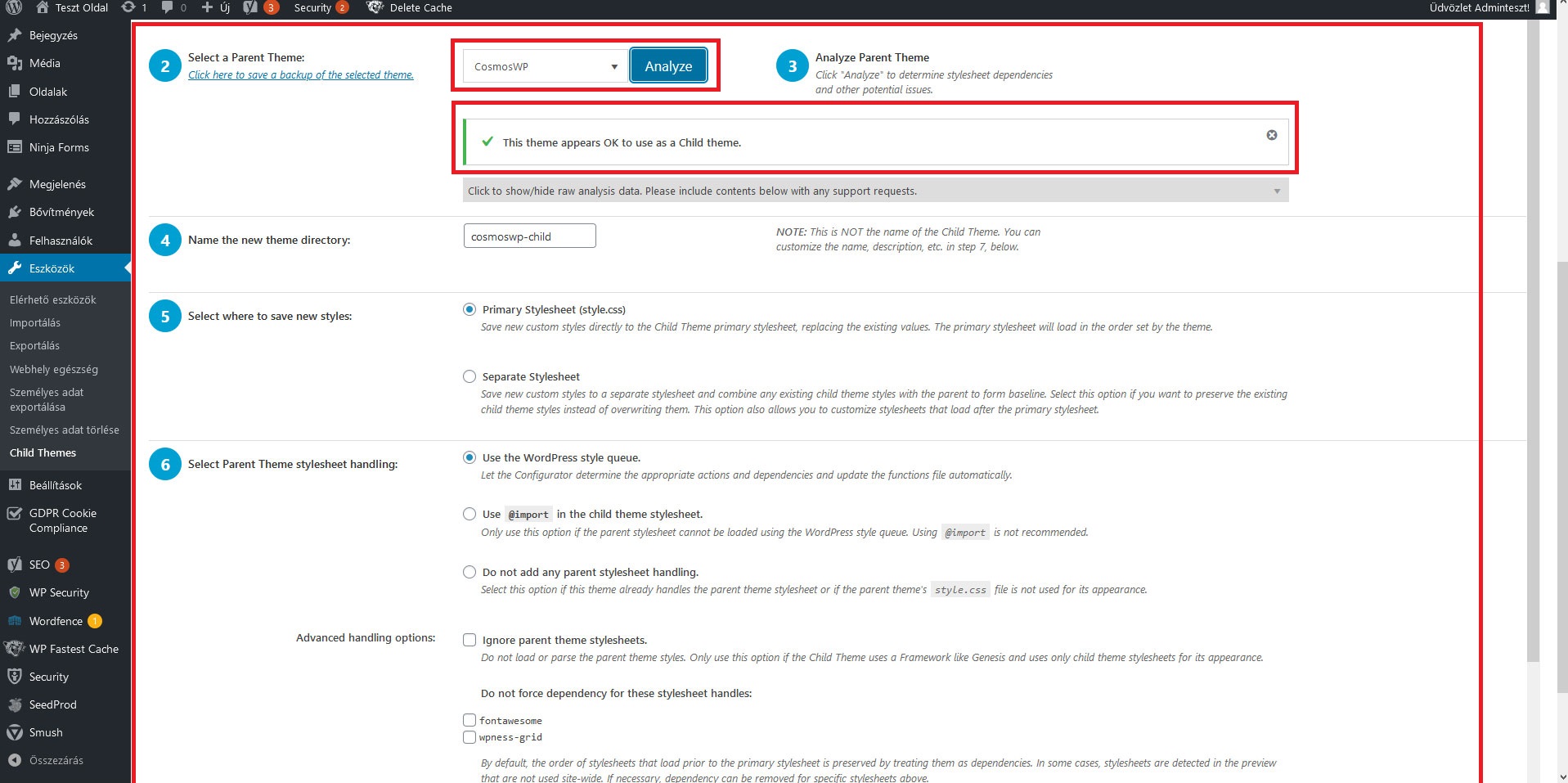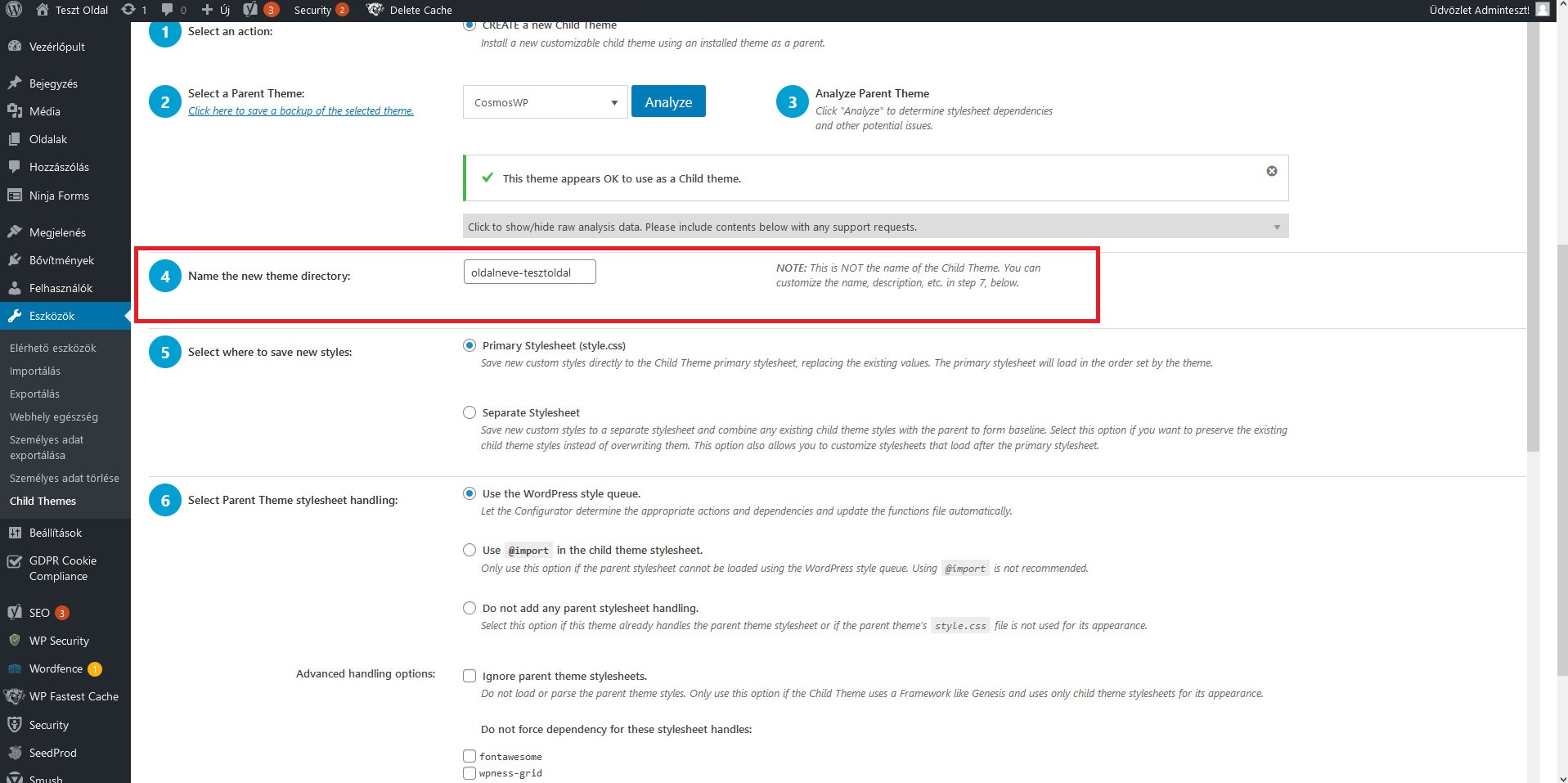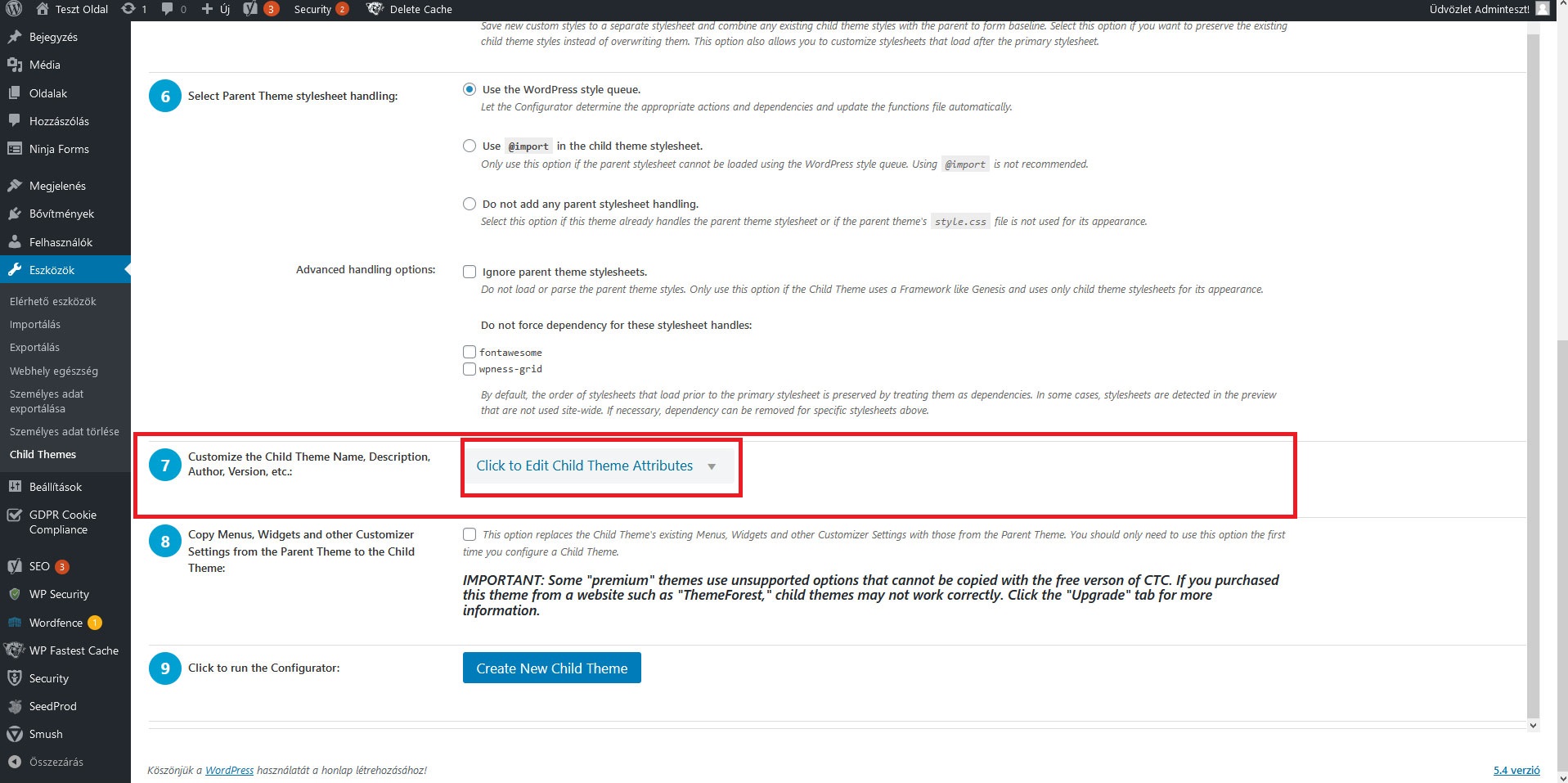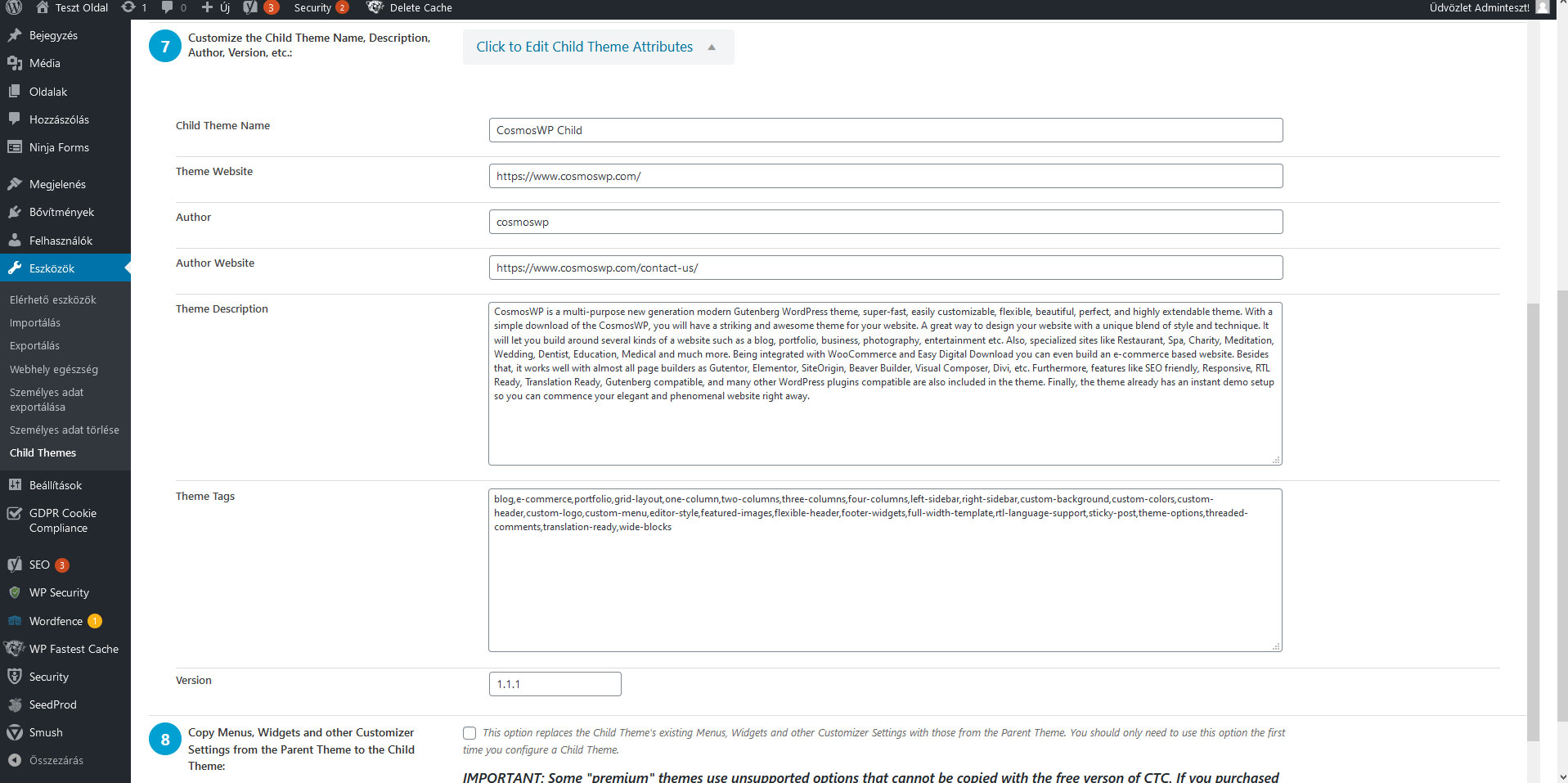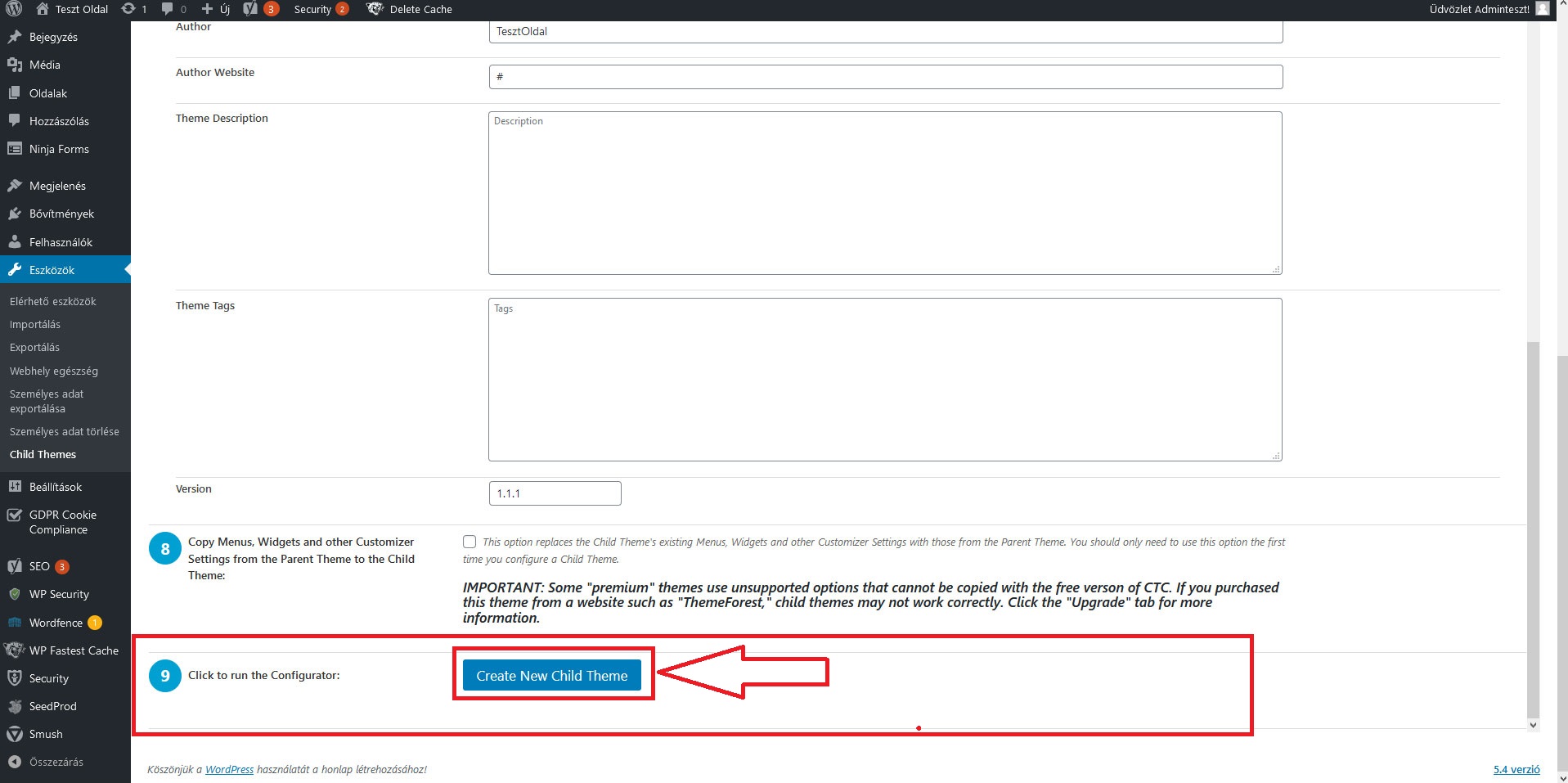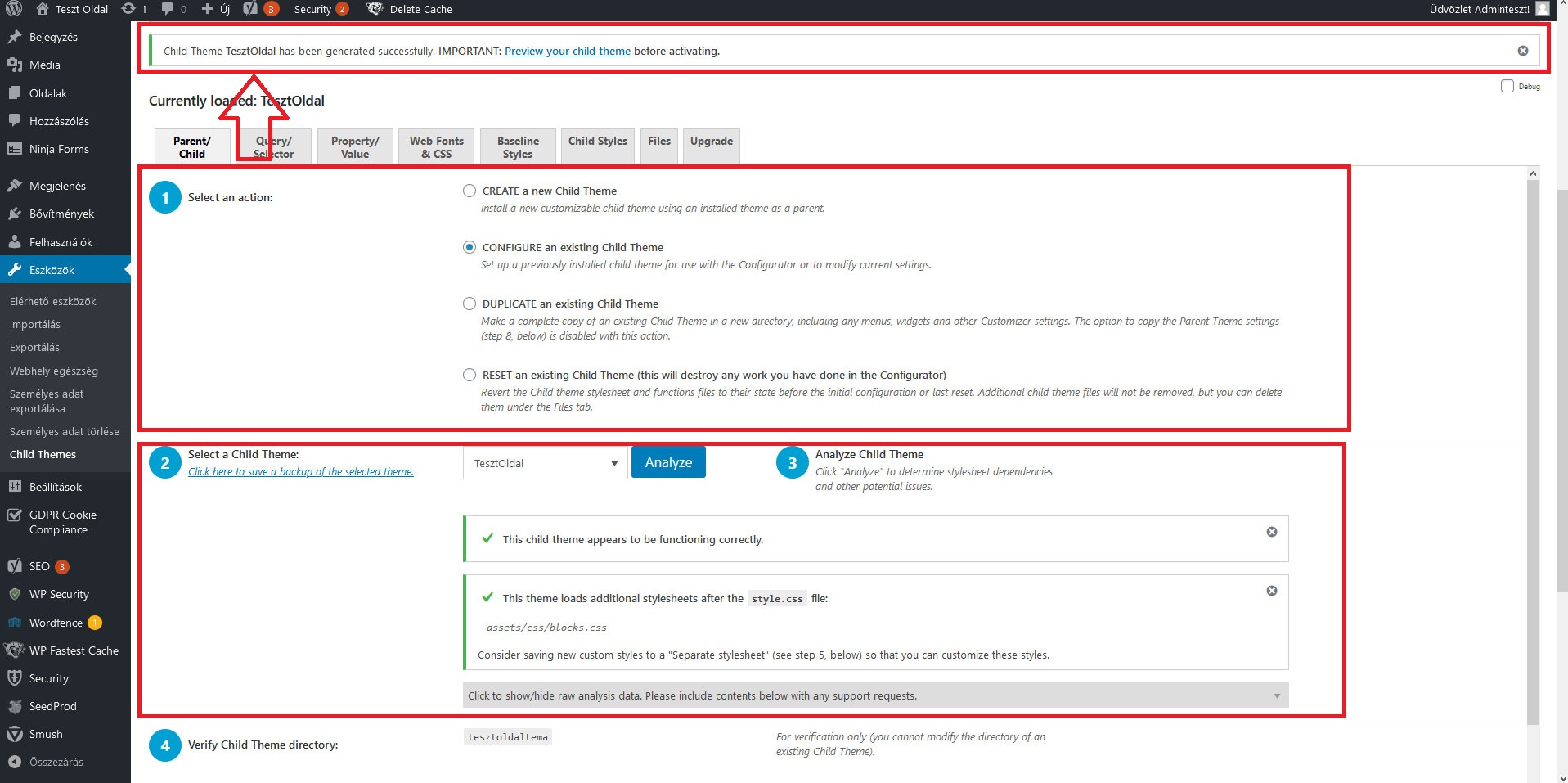A gyerek téma nem más, mint egy „al-téma”, ami minden funkcionalitását, tulajdonságát és stílusát „megörökli” a szülő témájának. Gyerek téma segítségével biztonságosan tudunk módosításokat végezni a WordPress témáinkon, anélkül, hogy tényleges változtatásokat hajtanánk végre a szülő téma fájlaiban.
Ha a gyerek témában végezzük el a módosításokat akkor, amikor frissítjük a szülő témánkat, nem fognak elveszni a módosításaink, amit az oldalon és a témában végeztünk. Ez az oka annak, amiért a gyerek téma a legjobb és legbiztonságosabb módja annak, hogy egy már meglévő témán változtatásokat hajtsunk végre. Ahelyett, hogy közvetlenül a témánk fájlait szerkesztenénk, amik egy esetleges frissítés során felülíródnának az új fájlokkal, szerkeszthetjük a gyerek témánk fájlait is, amik majd felül fogják írni a szülő téma frissített fájlait is, így biztonságosan megtartva a korábbi változtatásokat is.
Mikor kellene gyerek témát használnia?
A gyerek téma használata nagymértékben személyes preferenciákon és szükségleteken múlik. Ha semmi egyéni, specifikus változtatást nem végez az oldalán, akkor nincs feltétlenül szüksége gyerek témára. Viszont, ha sok egyéni változtatást, szerkesztést kell elvégezni az oldalán, akkor a gyerek téma nagy segítséget nyújthat ebben, így folyamatosan képes lesz az oldala témájának frissítésére úgy, hogy az egyéni változtatások nem fognak elveszni az oldaláról.
A gyerek téma előnyei
1.Biztonságos frissítéseket tesz lehetővé
Amikor egy új frissítés érhető el a szülő témához, akkor biztonságosan tudjuk frissíteni, hiszen a változtatások a gyerek témában vannak elvégezve.
2.Könnyen bővíthető
Új funkciókat tudunk hozzáadni az oldalunkhoz anélkül, hogy az eredeti témánkhoz hozzányúlnánk és módosítanánk.
Hogyan lehet létrehozni egy gyerek témát?
Gyerek téma létrehozásához mi a Child Theme Configurator bővítményt javasoljuk. Kattintson rá a bővítmények menüre a bal oldali sávban, majd az Új hozzáadása gombra, utána pedig a felugró ablak kereső mezőjébe írja be a Child Theme Configurator szót. Miután megjelentek a keresési találatok a keresőszavunkra, akkor nagy valószínűséggel az első találat lesz a számunkra szükséges bővítmény.
Miután sikeresen bekapcsolta a bővítményt kattintson az Eszközök menüre, majd a Child Themes almenüpontra.
A megjelenő ablakban láthatja a bővítmény beállítási lehetőségeit.
Az első sorban láthatja, hogy milyen akciókat tudunk végrehajtani a bővítmény segítségével. Ebben az esetben ez nem más, mint a CRETE a new Child Theme opció, ami annyit jelent, hogy új gyerektémát hozunk létre.
A második sorban a Select a Parent Theme választhatjuk, hogy melyik téma legyen a szülő témának, azaz melyik témánknak szeretnénk gyerektémát készíteni. A legördülő menüben lehet kiválasztani a szülőtémát:
Miután kiválasztotta a legördülő menüben a szülőtémát nincs más dolga, minthogy rákattintson az Analyze gombra.
Az Analyze gombra való kattintás után megvizsgálja a bővítmény, hogy alkalmas-e arra a szülőtéma, hogy legyen gyerektémája. Ha alkalmas rá, akkor a „This theme appears OK to use as a child theme .” üzenet fog megjelenni egy zöld pipával.
A negyedik pontban érdemes átírni az alapértelmezett gyerektéma könyvtárának a nevét, hogy ne legyen egyértelmű az esetleges támadók számára, hogy milyen témát használunk az oldalunkon.
A hetedik pontban kattintson a „Click to Edit Child Theme Attributes” legördülő menüre.
Miután rákattintott a gombra, megjelennek a gyerektéma beállításai.
A téma nevét az első sorban (Child Theme Name) érdemes megint átírni biztonsági okokból. Továbbá, a „Theme Website” és az „Author Website” részt üresen hagyni, vagy kettőskeresztet tenni. Az Author részt szintén üresen hagyhatja, vagy beírhatja az oldalának a nevét. Utána pedig szintén érdemes törölnie a „Theme Description” és a „Theme Tags” részekben lévő szövegeket is. Hagyja üresen őket a biztonság érdekében.
Miután sikeresen beállított mindent, nincs más dolga, mint a lap aljára görgetni és a lap alján lévő „Create a New Child Theme” kék gombra kattintania.
Ha sikeresen végrehajtódott a gyerektéma készítése, akkor az alábbi ablakot kell látnia a böngészőben:
A lap tetején egy „Child Theme TesztOldal(A saját gyerektémájának a neve) has been generated successfully” üzenetnek kell fogadnia.
Az első pontban szereplő választási lehetőségeknek meg kell változniuk, majd a második pontban a „This child theme appears to be functioning correctly” üzenetnek kell megjelennie.
Ha ezeket az üzeneteket látja, akkor sikeresen létrehozta a gyerektémáját. Innentől fogva már biztonságosan módosíthatja az oldalának a kinézetét a gyerektémát használva.